
Kapag sinisimulan ang iyong Toshiba laptop, malamang na makakita ka ng isang mensahe ng error tulad ng:
- Walang bootable na aparato - mangyaring i-restart ang system
- Walang bootable na aparato - ipasok ang boot disk at pindutin ang anumang key
Kung nakakaranas ka ng parehong problema, huwag magalala. Ito ay isang pangkaraniwang isyu at maaari mong ayusin Walang bootable na aparato sa Toshiba madali ang laptop.
Paano ayusin Walang bootable device na Toshiba
Narito ang ilang mga solusyon upang subukan. Maaaring hindi mo subukan ang lahat; gumana lamang sa listahan hanggang sa gumana muli ang lahat.
- I-reset ang iyong Toshiba laptop
- Itakda nang tama ang iyong order ng boot
- Baguhin ang mga setting ng Boot Mode
- Mga bagay na dapat mong gawin pagkatapos subukan ang mga pamamaraang ito
Paraan 1: I-reset ng lakas ang iyong Toshiba computer
Dahil maraming mga problema sa computer ang maaaring malutas sa pamamagitan ng pag-restart, hindi kailanman masakit na i-restart ang iyong Toshiba computer. Sundin ang mga hakbang sa ibaba:
1) Patayin ang iyong computer.
2) Alisin ang anumang panlabas na aparato kabilang ang iyong USB drive, mga Bluetooth device at headset.
3) Alisin ang iyong AC adapter cable, hard drive at iyong baterya (kung ang iyong baterya ay naaalis).
4) Pindutin nang matagal ang Button ng kuryente para sa 60 segundo at pakawalan. Maaaring mag-boot up at i-off ang iyong laptop sa panahong ito.
5) I-plug ang iyong Adaptor ng AC at iyong baterya pabalik (kung ang iyong baterya ay naaalis).
6) Pindutin ang Button ng kuryente tulad ng normal upang i-on ang iyong Toshiba laptop.
Ngayon tingnan kung nagsisimula ang iyong laptop nang hindi lumalabas ang ' Walang bootable na aparato 'error.
Paraan 2: Itakda nang tama ang iyong order ng boot
Kapag nakita mo ' Walang bootable na aparato 'Sa Toshiba, isa sa mga posibleng kadahilanan ay walang maayos na boot order ang iyong computer, kaya hindi matagpuan ng iyong system ang wastong boot device kapag nagsisimula. Upang ayusin ang problema, dapat mong itakda nang tama ang order ng boot.
Narito ang kailangan mong gawin:
1) Tiyaking naka-off ang iyong computer.
2) Pindutin ang Button ng kuryente upang masimulan ang iyong computer nang normal, pagkatapos ay patuloy na pindutin ang F2 key pagkatapos ng screen ng flash logo na lilitaw upang buksan ang BIOS setup screen.
Tandaan : ang susi na dapat ay pinindot upang ipasok ang pag-setup ng BIOS ay maaaring magkakaiba dahil sa iyong modelo ng laptop.
3) Sa BIOS, pindutin ang arrow key pumunta sa Boot tab
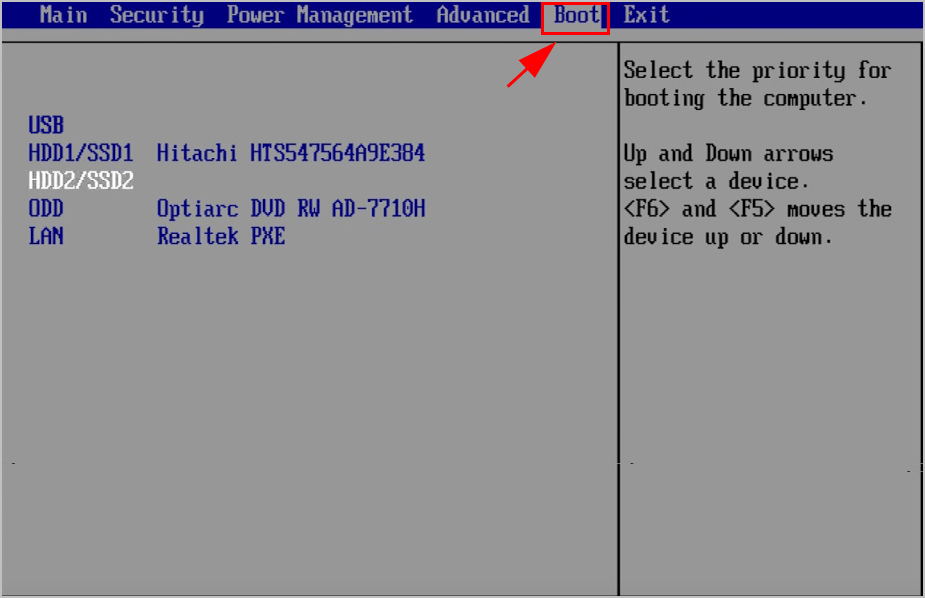
4) Doon makikita mo ang magagamit na mga pagpipilian sa boot. Gamitin ang Pataas at Pababa mga arrow key upang pumili HDD bilang unang pagpipilian ng boot.
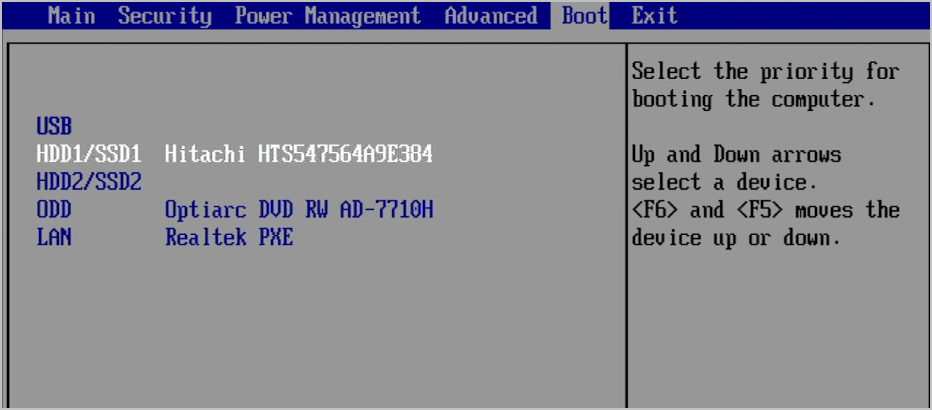
5) I-save ang iyong mga pagbabago at exit.
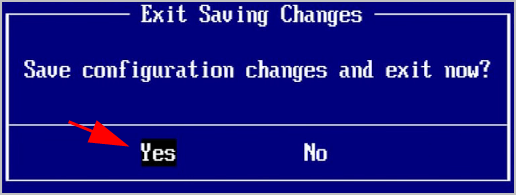
5) Pagkatapos ay i-restart ang iyong computer at tingnan kung gumagana ito nang maayos.
Tandaan: Kung ang pagtatakda ng HDD bilang unang boot device ay hindi malulutas ang iyong isyu, subukang magtakda ng iba't ibang mga aparato nang paisa-isa upang simulan ang iyong computer at alamin kung inaayos nito ang iyong isyu.Kung hindi gagana ang pamamaraang ito, huwag mawalan ng pag-asa. May iba pang susubukan.
Paraan 3: Baguhin ang mga setting ng Boot Mode
Ang maling setting ng Boot Mode sa BIOS ay maaaring humantong sa “ Walang bootable na aparato ”Error sa Toshiba. Sundin ang mga hakbang na ito upang baguhin ang mga setting ng Boot Mode:
1) Tiyaking naka-off ang iyong computer.
2) Pindutin ang Button ng kuryente upang masimulan ang iyong computer nang normal, pagkatapos ay patuloy na pindutin ang F2 key pagkatapos ng screen ng flash logo na lilitaw upang buksan ang BIOS setup screen.

3) Sa BIOS, pindutin ang arrow key pumunta sa Advanced tab
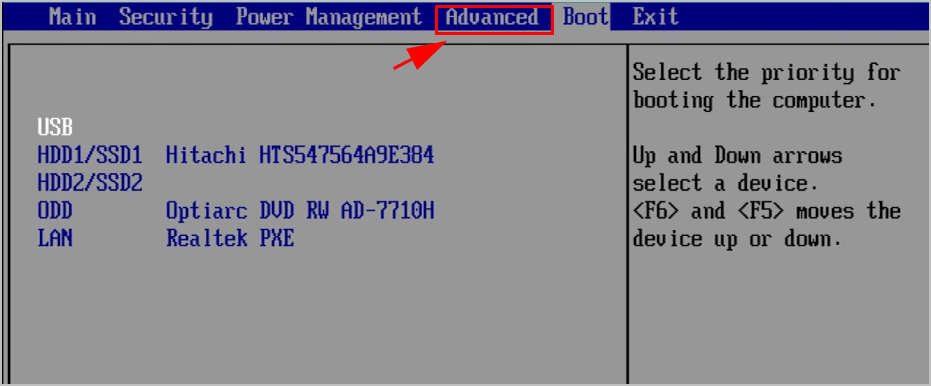
4) Pumunta sa Pag-configure ng System > Boot mode .
5) Kung gumagamit ka ng Windows 7, baguhin ang Boot mode sa CSM .
Kung gumagamit ka ng Windows 8 at mas bago, baguhin ang Boot mode sa UEFI Boot.
6) Pagkatapos ay pumunta sa Seguridad tab> Security Boot , at itakda Security Boot sa Hindi pinagana.
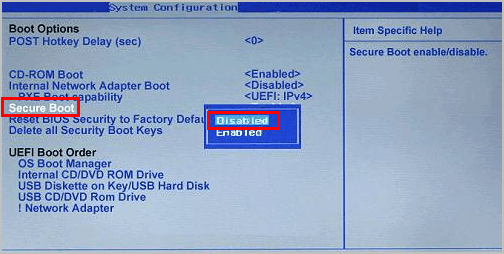
7) I-save ang mga pagbabago at i-restart ang iyong Toshiba computer bilang normal.
Ngayon ay dapat mong ma-on nang maayos ang iyong Toshiba computer.
Mga bagay na dapat mong gawin pagkatapos subukan ang mga pamamaraang ito
Kung nalutas mo ang iyong “ Walang bootable na aparato ”Error at matagumpay na na-on ang iyong Toshiba laptop, dapat mong i-update ang mga driver ng aparato na nawawala o hindi napapanahon sa iyong computer, dahil ang mensahe ng error ay maaaring sanhi ng katiwalian ng driver. Bilang karagdagan, ang pag-update ng iyong mga driver ng aparato sa pinakabagong bersyon ay maaaring maiwasan ang iyong computer mula sa iba't ibang mga problema.
Mayroong dalawang paraan upang ma-update ang iyong mga driver ng aparato: mano-mano at awtomatiko .
Manu-manong pag-update ng driver - Maaari kang pumunta sa website ng gumawa, hanapin ang driver ng iyong aparato sa hardware at i-download ang pinakabagong bersyon. Pagkatapos ay manu-manong i-install ito sa iyong computer. Tiyaking i-download ang isa na katugma sa iyong Windows OS. Nangangailangan ito ng oras at mga kasanayan sa computer.
Awtomatikong pag-update ng driver - Kung wala kang oras o pasensya, awtomatiko mo itong magagawa Madali ang Driver .
Awtomatikong makikilala ng Driver Easy ang iyong system at hanapin ang tamang mga driver para dito. Hindi mo kailangang malaman nang eksakto kung anong sistema ang tumatakbo ang iyong computer, hindi mo kailangang ipagsapalaran sa pag-download at pag-install ng maling driver, at hindi mo kailangang mag-alala tungkol sa pagkakamali kapag nag-install.
Maaari mong awtomatikong i-update ang iyong mga driver gamit ang alinman sa LIBRE o ang Para kay bersyon Ngunit sa bersyon ng Pro ay tumatagal lamang ng 2 pag-click (at makakakuha ka ng buong suporta at 30-araw na garantiyang ibabalik ang pera ):
1) Mag-download at mai-install ang Driver Easy.
2) Buksan ang Driver Madali at mag-click I-scan ngayon . Pagkatapos ay i-scan ng Driver Easy ang mga driver ng problema sa iyong computer.
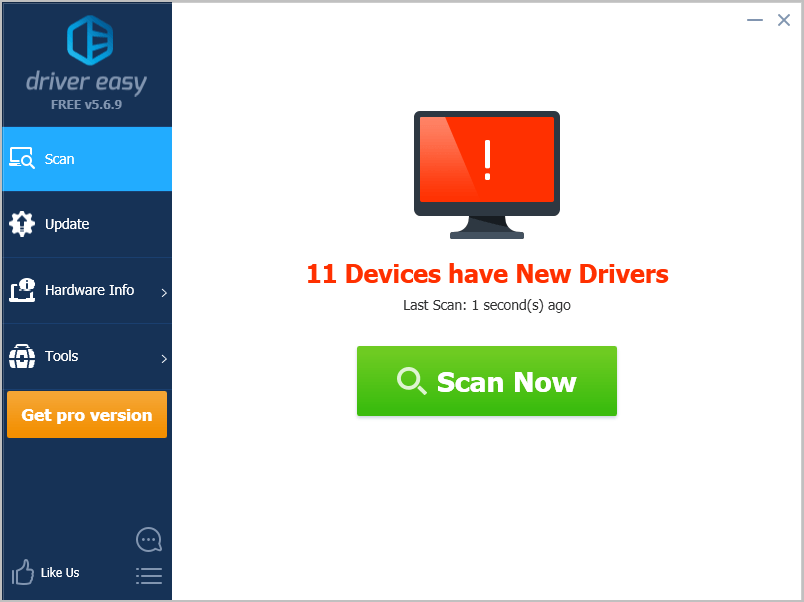
3) I-click ang Update pindutan sa tabi ng naka-flag na aparato upang awtomatikong i-download ang tamang bersyon ng kanilang driver (magagawa mo ito gamit ang LIBRENG bersyon). Pagkatapos i-install ito sa iyong computer.
O mag-click I-update ang Lahat upang awtomatikong i-download at mai-install ang tamang bersyon ng lahat ng mga driver na nawawala o hindi napapanahon sa iyong system (kinakailangan nito ang Pro bersyon - sasabihan ka na mag-upgrade kapag nag-click ka I-update ang Lahat ).
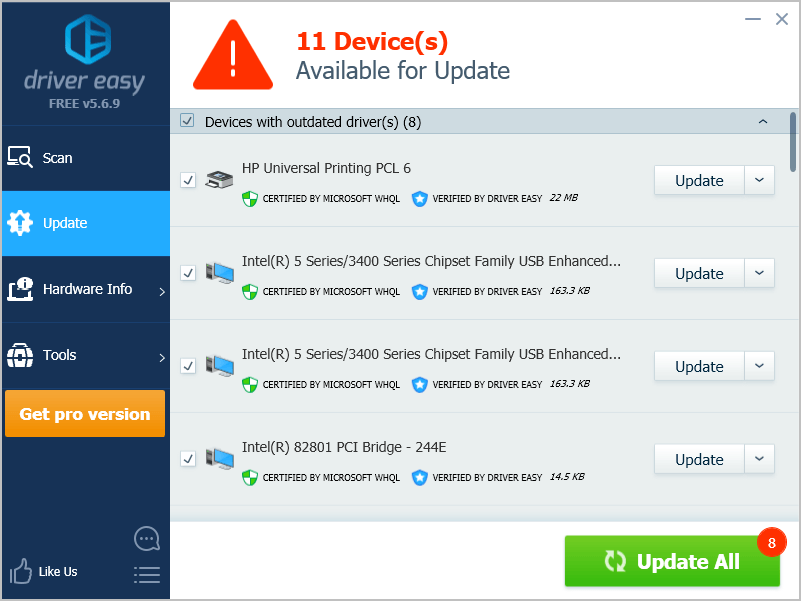
4) I-restart ang iyong computer upang magkabisa.






![[Naayos] Nagyeyelo o Nag-crash ang Starfield sa PC](https://letmeknow.ch/img/knowledge-base/37/starfield-freezing.png)